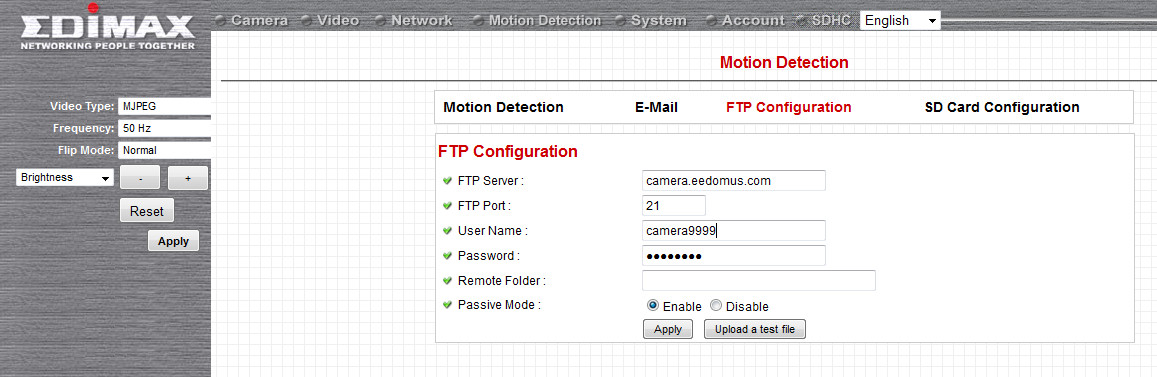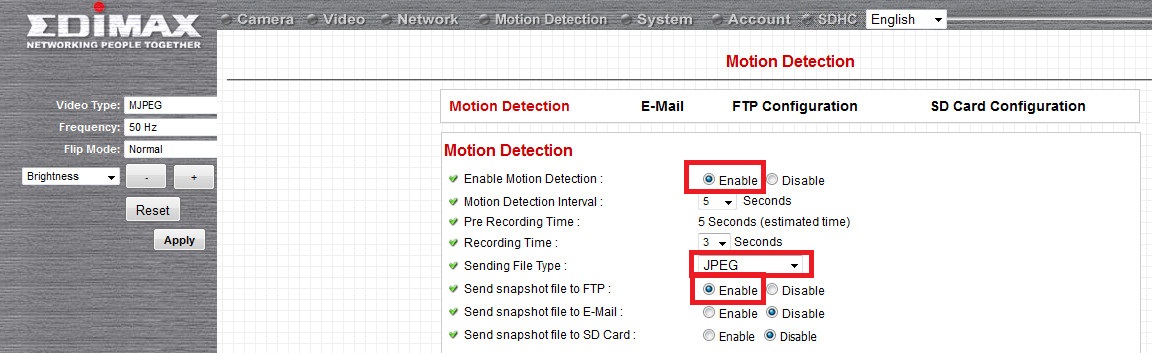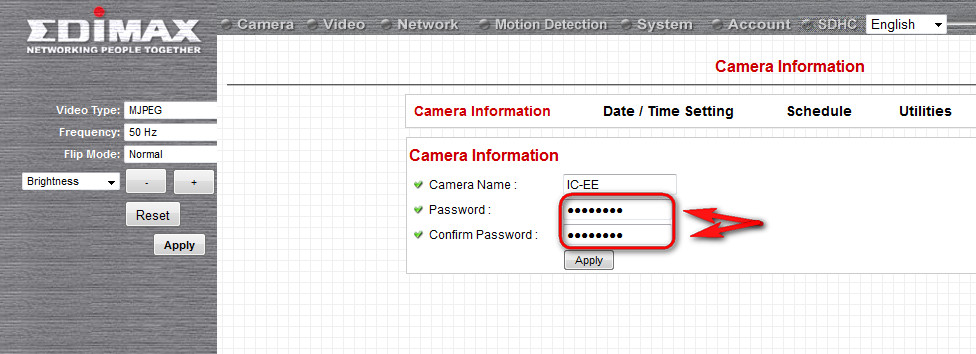Configuration Manuelle Edimax
Documentation eedomus
En plus de la configuration manuelle de caméra Axis, vous trouverez quelques indications pour la configuration de caméra de marque Edimax sur un modèle testé. La configuration peut varier suivant les modèles de caméra et leurs versions (sans garantie de fonctionnement).
Sommaire |
Accès direct à la caméra
La configuration s'effectue en branchant la caméra en Ethernet (à votre routeur ADSL par exemple).
Pour accéder à la caméra, il faut connaître son adresse IP ou utiliser UPnP. Vous trouverez la caméra en UPnP en utilisant le panneau "Réseau" sous Windows (en principe, activé).
Les codes d'accès des caméras Edimax sont par défaut : admin/1234.
Vous devez accéder à la page de configuration interne à la caméra pour pouvoir la configurer, par exemple une page du type :
http://192.168.0.100
Envoi d'images sur mouvement
La première étape est la création d'une caméra sur eedomus (Ajouter un périphérique => Autre type de caméra).
Configuration Serveur FTP sur la caméra
La caméra va envoyer les images sur un compte FTP, qui a été créé à l'étape "Ajouter un autre type de caméra" sur le portail eedomus.
Allez maintenant sur la page "Motion Detection" de la caméra. Vous devez configurer ce serveur FTP eedomus sur la caméra Edimax.
Les paramètres à renseigner sont visibles sur eedomus (dans la configuration de la caméra, qu'il faut avoir créée préalablement).
- serveur FTP: camera.eedomus.com
- user name (identifiant FTP) : camera99999999 (avec le numéro de votre caméra visible sur eedomus)
- password (mot de passe FTP) : xyxyxyxxy (avec le mot de passe FTP, qui sert également au login FTP, et au login sur la caméra, proposé par le portail eedomus)
Procédez comme sur l'illustration :
L'envoi d'image sur mouvement
L'envoi d'image se paramètre comme indiqué sur l'image jointe :
Résultat
Une fois cette configuration réalisée, vous devez voir apparaître des images sur le portail eedomus.
Envoi d'images régulières
Dans System / Schedule.
Accès au direct
Configuration du mot de passe
Pour l'accès au direct, il faut que le mot de passe de la caméra Edimax soit le même que le mot de passe FTP, à saisir sur la configuration de la caméra :
Accès hors du réseau local
Pour accéder au "direct" hors de chez vous, vous devez réaliser 2 opérations :
- fixer l'adresse IP de la caméra
- ouvrir un port entrant sur votre routeur ADSL
Pour fixer l'adresse IP de la caméra, vous pouvez :
- utiliser un bail DHCP fixe sur votre routeur (c'est la méthode conseillée)
- utiliser l'interface de la caméra, et saisir 192.168.1.100 par exemple. Les trois premiers nombres sont identiques à celui de votre ordinateur. Seul le dernier nombre doit être choisi par vous (et surtout pas identique à une autre machine du LAN, donc surtout pas 1 par exemple).
Pour ouvrir un port entrant, il faut aller sur l'interface d'administration de votre routeur (comme un bail DHCP). Le numéro de port entrant (si ce n'est pas 80) devra être reporté sur l'interface eedomus (configuration caméra : port externe).
Si vous configurez un port entrant, il est important de changer le mot de passe par défaut de la caméra (comme indiqué plus haut), pour éviter l'accès d'un tiers à l'image.
Cela ne fonctionne pas ?
Si l'accès au direct ne fonctionne pas, essayez d'abord, sur le réseau local, le lien vers la dernière image :
http://admin:motpasseftp@adresse_ip_de_la_camera/jpg/image.jpg
Cela doit correspondre par exemple (si le mot de passe FTP était 1234, mais vous l'avez changé !) :
http://admin:1234@192.168.0.100/jpg/image.jpg
Vous devez voir apparaître la dernière image.
WIFI
Une fois que tout fonctionne bien, vous pouvez essayer la configuration en WIFI (mais pas avant !).